Comment répéter la minuterie sur Android et iPhone
Allez-vous effectuer une tâche et souhaitez-vous régler la minuterie à chaque fois qu’elle doit démarrer et s’arrêter périodiquement? Bien que vous puissiez définir des minuteries à partir de vos appareils, il n’y a pas d’option pour les minuteries répétées. Par exemple, si vous souhaitez effectuer des entraînements répétitifs ou si vous devez effectuer une tâche périodiquement, vous pouvez définir l’heure souhaitée. Et après cela, la minuterie devrait se répéter pour vous informer de la prochaine boucle et du temps imparti pour son achèvement.
Par exemple, vous devez effectuer deux tâches et pour chacune, vous fixez 1 heure. Avec la minuterie de répétition, vous serez averti lorsque 1 heure est terminée. Et vous pouvez commencer par une autre tâche avec une minuterie pour la même configuration automatiquement. Alors sans plus tarder, voyons comment régler la minuterie de répétition sur vos appareils Android et iOS.
Contenu
Définir les minuteries de répétition sur iPhone et Android
Étape 1
Ici, nous allons utiliser Interval Timer – HIIT que vous pouvez télécharger à partir du Play Store or App Store.

Étape 2
À l’ouverture de l’application, vous verrez la minuterie et certains paramètres prédéfinis qui peuvent être utilisés pour des entraînements ou d’autres entraînements selon votre désir. Mais pour définir des minuteries avec l’option de répétition, vous devrez soit modifier l’heure donnée, soit en créer une nouvelle.
La méthode pour les deux, la création et la modification de la minuterie existante est similaire. Pour modifier la minuterie existante, appuyez sur horloge icône en haut à droite, ou pour en créer un nouveau appuyez sur l’icône côté gauche de l’icône de l’horloge pour ouvrir l’écran suivant. Pour ajouter une nouvelle minuterie ici, appuyez sur le icône plus.

Étape 3
Une fois que vous avez sélectionné l’une des options souhaitées de la méthode ci-dessus, vous verrez l’écran pour ajouter le Covid-XNUMX et détails de la minuterie. Ajoutez ici le titre, le type, la durée d’échauffement, le cycle d’intervalle et le temps de refroidissement ou de repos selon votre choix. Pour le répéter, appuyez sur le Répéter option et cochez la case devant elle.
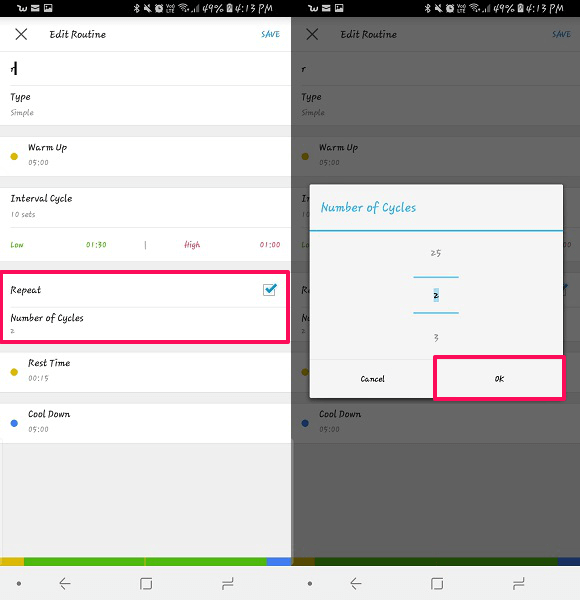
Étape 4
Après cela, vous pourrez choisir pour combien de temps tu veux répéter la minuterie. Il peut se répéter au minimum 2 et au maximum 25 fois. Une fois que vous avez terminé de sélectionner les horaires de répétition souhaités, appuyez sur Ok et alors Enregistrer la minuterie créée.
Étape 5
Pour démarrer la minuterie, appuyez simplement sur début, le compte à rebours pour le temps sélectionné commencera et vous pourrez avoir des minuteries répétées.
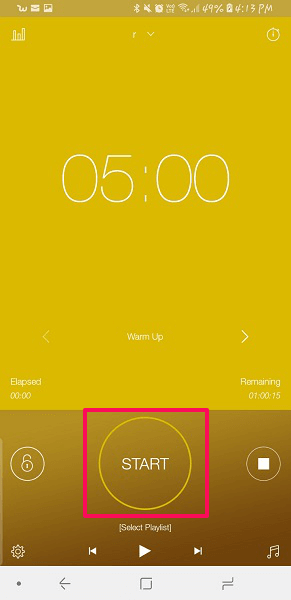
Lisez aussi: 7 meilleures applications de suivi du temps
Minuteries de répétition sur Android
Étape 1
Pour régler les minuteries en répétition ou en boucle, nous allons utiliser Interval Timer que vous pouvez télécharger sur le Play Store pour lunette de vue Haute Gamme gratuite. Ce qui diffère dans cette application, c’est qu’elle est simple à utiliser et que vous pouvez définir des minuteries de répétition pour une durée plus répétitive que l’application ci-dessus.
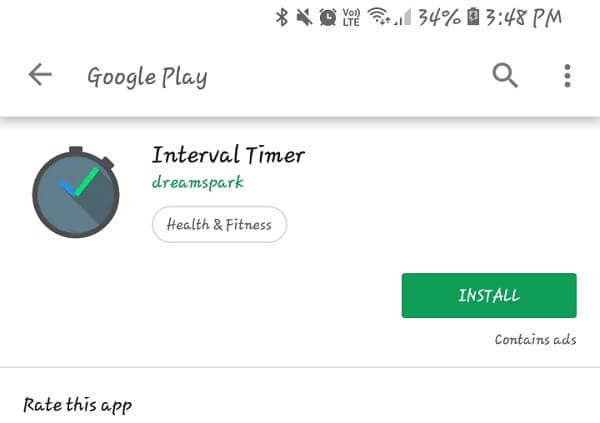
Étape 2
Une fois installé, ouvrez-le et vous êtes prêt à régler les minuteries de répétition ou de boucle. Il suffit de régler l’heure pour Intervalle de travail c’est-à-dire la minuterie pour laquelle vous devez travailler, Intervalle de repos c’est-à-dire le temps alloué pour la pause entre les travaux. Et enfin, sélectionnez le Sets beauté ou le nombre de fois que vous devez répéter les minuteries créées.
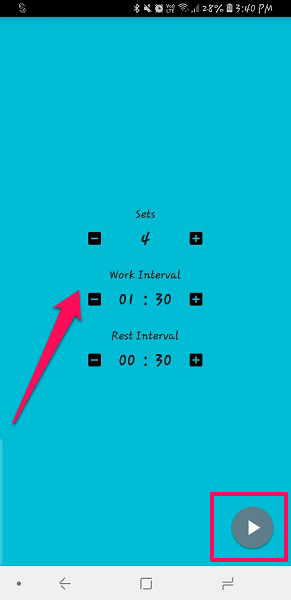
Étape 3
Après avoir défini le temps de travail souhaité, l’intervalle et les séries de répétitions, appuyez sur l’icône jeux et sport or bouton triangulaire en bas pour activer cette minuterie de répétition.
Une fois défini, l’application vous avertira pour chacun de vos horaires et intervalles définis. Cette application affichera également la minuterie sur le panneau de notification avec le compte à rebours en cours.
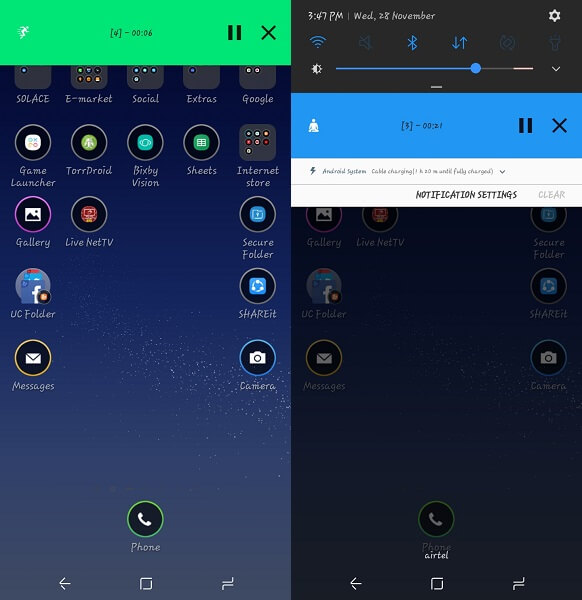
Récapitulation
Avec la première application, vous pouvez définir des minuteries de boucle ou de répétition pour les appareils Android et iOS, tandis que la seconde est réservée aux utilisateurs d’Android. La seule différence entre eux est qu’avec la deuxième application, vous pouvez créer des minuteries qui peuvent être répétées plus de fois que la première application. Et il est très simple de régler la minuterie dans la deuxième application pour Android. Alors, avez-vous compris comment régler les minuteries de répétition ?
Derniers articles